相信大家在使用电脑的过程中都会遇到这样的问题,那就是硬盘分区有的过大,有的又过小。其实这个主要使用购买电脑的时候预装的分区不多,或者是硬盘分区时没有考虑周全。那么我们该如何调整分区的容量呢?今天小编就和大家分享一下用U装机U盘启动盘调整分区容量的简单方法,希望可以帮助各位小伙伴!
相关教程:U盘启动盘制作工具
1、 把已经制作好的U盘装机大师u盘启动盘插入电脑接口,开机按快捷键进入主菜单界面,选择【02】运行U盘大师win8PE装机维护版,按回车键确认,如下图所示:
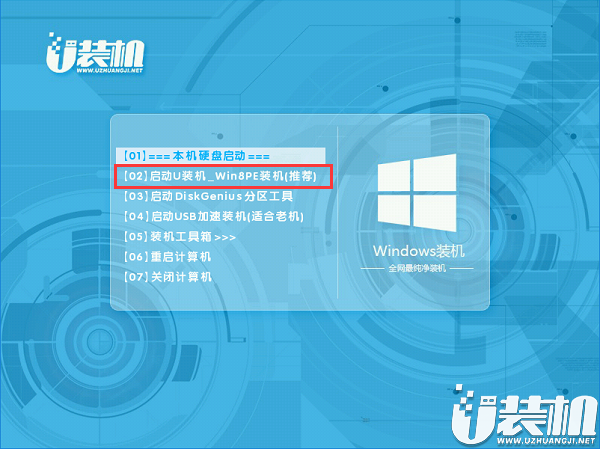
2、我们在PE系统页面后,在桌面上左键双击“DG分区工具【ALT+D】”图标,如下图所示:

3、 这个时候打开dg分区工具后,并在磁盘列表中选中需要调整容量大小的分区,直接点击右键选择“调整分区大小”选项,如下图所示:

4、 这个时候会弹出调整分区容量的窗口界面,需要根据自己的需求进行调整设置(其中“分区前部的空间”为进行容量大小的调整),完成后点击“开始”,接着再点击“是”继续,如下图所示:

5、 耐心的等待工具完成工作,并点击“完成”,如下图所示:

6、完成上述的步骤后,我们便会发现此时的硬盘已经被拆分成两个分区了,如下图所示:

双生怨手游最新版
快跑倒霉小哥游戏
花亦山心之月免费版
潜行大师内置MOD菜单最新版
碰碰熊手机版